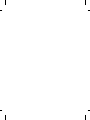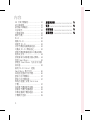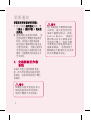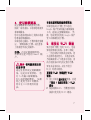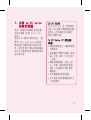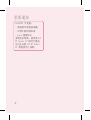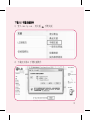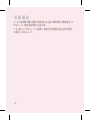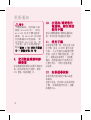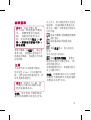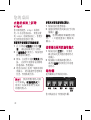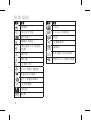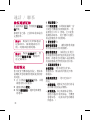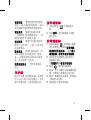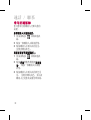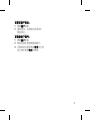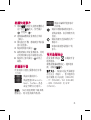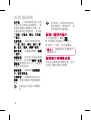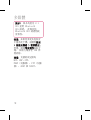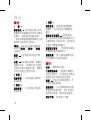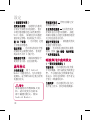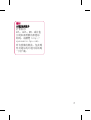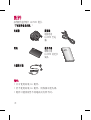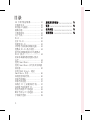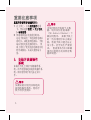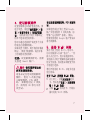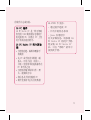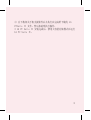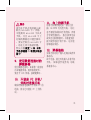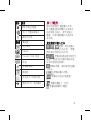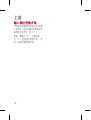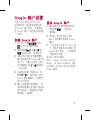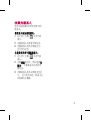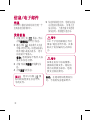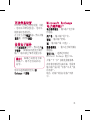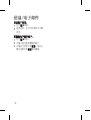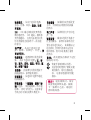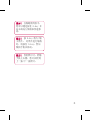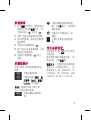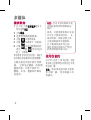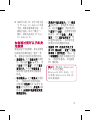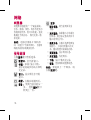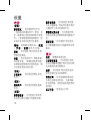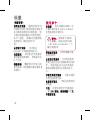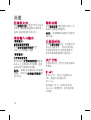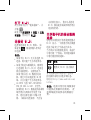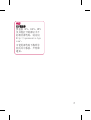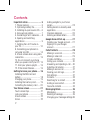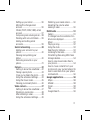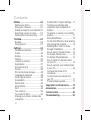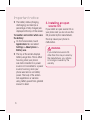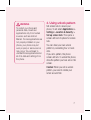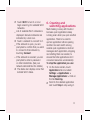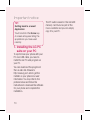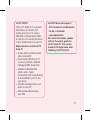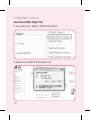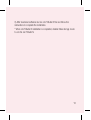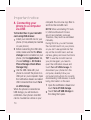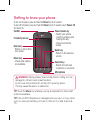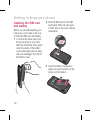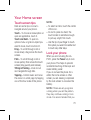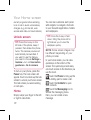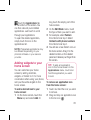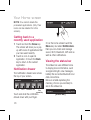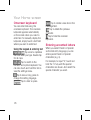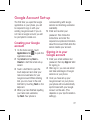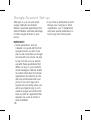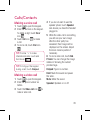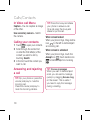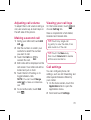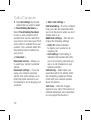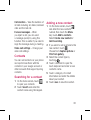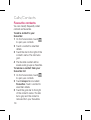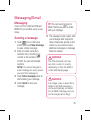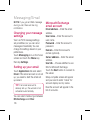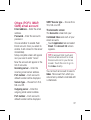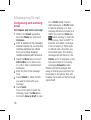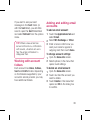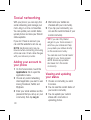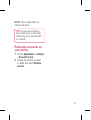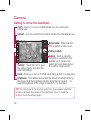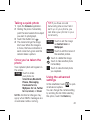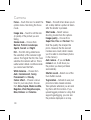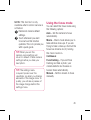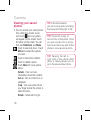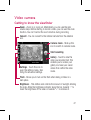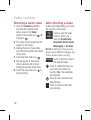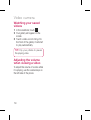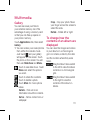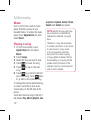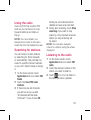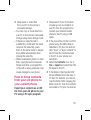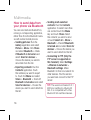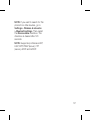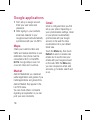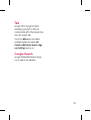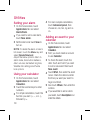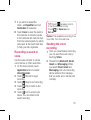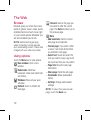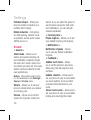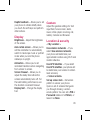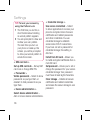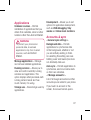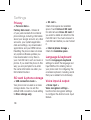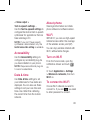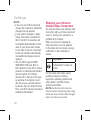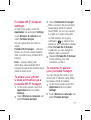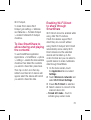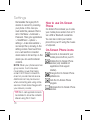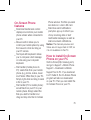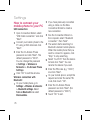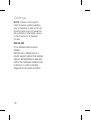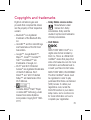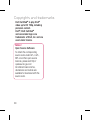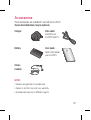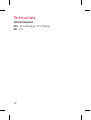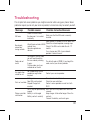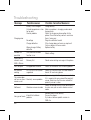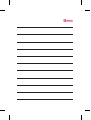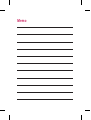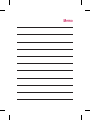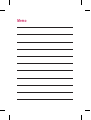用戶指南
LG-P970
P/N: MFL67204218(1.1) H
www.lg.com
繁體中文
简体中文
EN GLI SH


LG-P970 用戶指南
-
繁體中文
• 此手冊中的部份內容可能會因手
機程式之改良或不同網絡商提供
的服務而令實際情況有所不同,這
並不會另行通知。
• 由於使用觸控屏幕鍵盤,我們不
建議視障人士使用此手機。
• Copyright ©2011 LG
Electronics, Inc. All rights
reserved. LG 及 LG 標誌乃 LG
集團及其相關公司的註冊商標。
所有其他商標均屬於其擁有者。

2
內容
重要通知 ...................... 5
1. 手機記憶體 ................ 5
2. 延長電池電量 .............. 5
3. 安裝開源的作業系統 ........ 6
4. 使用解鎖圖案 .............. 7
5.
連接至 Wi-Fi 網絡 ..... 7
6. 開啟
及切換應用程式 ....... 8
7. 安裝
LG PC suite
至您的電腦 ................... 9
8. 透
過 USB 連接手機至電腦 . 13
9. 使用數據連接時解鎖螢幕 ... 14
10. 在開啟/關閉您的電腦時,請勿
連接您的手機 ............... 14
11. 垂直手機 ................ 14
12. 如果螢幕凍結 ............ 14
了解您的手機 ................. 15
安裝智能卡及電池 ............ 17
為手機充電 .................. 18
安裝記憶卡 .................. 18
格式化記憶卡 ................ 19
您的桌面 ..................... 20
觸控屏幕小秘訣 .............. 20
鎖定您的手機 ................ 20
解鎖螢幕 .................... 21
主頁 ....................... 21
在您的桌面上新增 widget ..... 22
查看最近使用的應用程式 ...... 22
螢幕鍵盤 .................... 25
輸入重音字母 ................ 25
Google 帳戶設定 .............. 26
建立您的 Google 帳戶 ........ 26
登入您的 Google 帳戶 ........ 26
通話 / 聯系 .................. 28
撥打語音通話 ................ 28
撥打視像通話 ................ 28
視像通話功能表 ............. 28
從通訊錄中撥打電話 .......... 28
接聽來電和拒接來電 .......... 29
調整通話音量 ................ 29
通話期間撥打第二個電話 ...... 29
檢視通話記錄 ................ 30
通話設定 .................... 30
通訊錄 ...................... 31
搜尋通訊錄 .................. 31
新增通訊錄 .................. 31
常用的通訊錄 ................ 32
訊息/電郵 .................... 33
訊息 ........................ 33
發送訊息 .................... 33
更改訊息設定 ................ 34
設定您的電子郵件 ............ 34
其他 (POP3, IMAP)
電子郵件帳戶 ................ 34
其他 (POP3, IMAP, GME) 電子郵件
帳戶 ........................ 34
編寫及發送電子郵件 .......... 35
處理帳戶資料夾 .............. 36
新增及編輯電子郵件帳戶 ...... 36

3
社交網絡 ..................... 38
新增您的帳戶至手機 .......... 38
檢視及更新您的狀態 ......... 38
從手機移除帳戶 .............. 39
相機 ......................... 40
瞭解取景器 .................. 40
快速拍照 ................... 41
拍攝相片後 .................. 41
使用進階設定 ................ 41
使用對焦模式 ................ 43
檢視已儲存的相片 ............ 43
視像攝錄機 ................... 44
瞭解取景器 .................. 44
拍攝快速影片 ................ 45
拍攝影片後 .................. 45
使用進階設定 ................ 45
觀看已儲存的影片 ............ 46
觀看影片時調整音量 .......... 46
多媒體 ....................... 47
媒體匣 ...................... 47
更改圖片集內容的顯示方式 .... 47
音樂 ........................ 48
播放歌曲 .................... 48
使用收音機 .................. 48
搜尋電台 .................... 49
收聽電台 .................... 49
使用 USB 大容量儲存裝置傳送
檔案 ........................ 49
如何將音樂/影片檔案儲存至手機 50
如何從您的舊手機上的聯絡資料移
到現在的手機 ................ 50
如何透過藍芽發送手機中的資料 51
Google 應用程式 .............. 53
地圖 ........................ 53
Market ...................... 53
Gmail ....................... 53
Talk ........................ 53
Google 搜尋 ................. 53
實用程式 ..................... 54
設定鬧鐘 .................... 54
使用計算機 .................. 54
新增事件至日曆 .............. 54
錄製聲音或語音 .............. 55
發送錄音 .................... 55
網絡功能 ..................... 56
瀏覽器 ...................... 56
使用選項 .................... 56
設定 ......................... 57
無線網絡 .................... 57
聲音 ........................ 58
顯示 ....................... 58
筆觸 ........................ 59
位置與安全性 ............... 59
應用程式 .................... 60
帳號與同步處理設定 ......... 60
私隱 ........................ 61

4
SD 卡與手機儲存 ............. 61
語言與鍵盤 .................. 61
語音輸入與輸出 .............. 61
可存取性 .................... 62
日期與時間 .................. 62
關於手機 .................... 62
Wi-Fi ....................... 62
開啟 Wi-Fi .................. 62
連接至 Wi-Fi ................ 62
共享手機的流動數據連接 ...... 63
可攜式 Wi-Fi 熱點設定 ....... 63
要將手機的數據連接以可攜式熱點
的形式分享 .................. 64
要重新命名或保護可攜式熱點 .. 64
使用 SmartShare ............. 65
要使用 SmartShare 允許分享及播
放內容 ...................... 65
啟用 Wi-Fi Direct 透過
SmartShare 進行分享 ......... 66
如何使用螢幕上的手機 ........ 66
螢幕上的手機圖示 ............ 67
螢幕上的手機功能 ............ 67
如何在電腦上安裝 On-Screen
手機 ........................ 67
如何將手機連接至電腦 ........ 68
要檢查手機至電腦連接 ....... 68
中斷電腦與手機的連接 ........ 68
手機軟件更新 ................ 69
版權和商標 ................... 70
配件 ......................... 72
技術數據 ..................... 73
疑難排解 ..................... 74
內容

5
重要通知
在您將手機送往維修或致電服務人
員前,請檢查您手機出現的問題有
否在此部分描述。
1. 手機記憶體
當手機記憶體的可用空間少於
10%,您的手機便不能再接收新訊
息。 您需要檢查您的手機記憶
體,並刪除一些數據如應用程式或
訊息,以騰出更多可用記憶。
要管理應用程式:
1 從主頁點按應用程式標籤,然後
選擇設定 > 應用程式 > 管理
應用程式 > 執行中。
2 當所有應用程式出現後,捲動並
選擇您想解除安裝的應用程式。
3 點按解除安裝然後點按確定,以
卸載該應用程式。
2. 延長電池電量
您可關閉無須持續在背景運行的功
能,便能延長兩次充電之間的電池
時間。 您亦可監控應用程式及系
統資源的電池電量消耗。
延長您的電池用量:
• 關閉非使用中的無線電通訊。 不
使用 Wi-Fi、藍芽或 GPS 時,
請關閉這些應用程式。
• 調低屏幕亮度,並設定較短的螢
幕逾時。
• 關閉 Gmail、日曆、通訊錄及其
他應用程式的自動同步。
• 您下載的某些應用程式可能會減
少您的電池壽命。
要檢查電池充電量:
1 從主頁點按應用程式標籤,選擇
設定 > 關於手機 > 狀態。
2 電池狀態(充電中、放電中)及
電池存量(相對於完全充電的百
分比)會在螢幕顯示。

6
要監察及控制電池使用情況:
1 從主頁點按應用程式標籤,選
擇設定 > 關於手機 > 電池使
用狀況。
2 螢幕會顯示電池使用時間: 這
是您最後把手機連接到電源的
時間,或如果已連接到電源,
就是您的手機最後使用電池電
力運作的時間。 屏幕內容會列
出使用電池電力的應用程式或
服務,並根據耗用的電量由多
至少排列。
3. 安裝開源的作業
系統
如果在手機上安裝開源作業系
統,而不再使用製造商提供的作
業系統,可能會導致您的手機出
現故障。
警告
如果您安裝及使用並非由
製造商提供的作業系統,
您的手機將不再受
保養
。
警告
爲了保護您
的手機和您的個
人資料,請只從受信任的
來源下載應用程式,例如
Android Market。 如某些
應用程式並非正確地安裝
至您的手機上,您的手機
可能無法正常地運作或出
現嚴重錯誤。 您需要從
手
機
卸載這些應用程式以及其
所有的數據及設定。
重要通知

7
4. 使用解鎖圖案
設定解鎖圖案以保護您的手機。
開啟一系列畫面,以指導您繪畫屏
幕解鎖圖案。
您可以連接四個或以上的點以繪畫
您專屬的解鎖圖案。
如果您設定圖案,手機屏幕便會鎖
定。 要解除鎖定手機,請在螢幕
上繪畫您所設定的圖形。
注意:在設定解鎖圖形時,
您必須先建立您的 Gmail 帳
戶。
警告 使用圖案鎖定的
注意事項
請記住您所設定的解鎖圖
案,這是非常重要的。 您
有 5 次輸入解鎖圖案、
PIN 或密碼的機會。 如果
您已使用全部5次機會,
您可在30秒後再次嘗
試。
在無法重新開啟您的解鎖圖案:
如果您嘗試在手機上登入您的
Google 帳戶但錯誤輸入解鎖圖案
5次,請按忘記解鎖圖案鈕。 然
後,您需要使用您的 Google 帳戶
登入以解鎖您的手機。
5.
連接至 Wi-Fi 網絡
要在您的手機上使用 Wi-Fi,您需
要連接無線存取點,亦即「熱點」
。一些存取點乃開放的存取點,您
只需簡單連接便可。 其他存取點
乃隱藏或嵌入了其他保安功能,因
此在連接前必須先設定您的手機。
要延長電池壽命,請在不使用
Wi-Fi 時將其關閉。
要開啟 Wi-Fi 並連接至 Wi-Fi
網絡:
1 從主頁點按應用程式標籤,並選
擇設定 > 無線及網路 > Wi-Fi
設定。
2 點按開啟Wi-Fi,手機便會開始
掃描可使用的 Wi-Fi 網絡。

8
重要通知
• 可使用的 Wi-Fi 網絡會以清單
顯示。 已加密的網絡旁邊會有
一個鎖形圖示。
3 點按一個網絡以開始連接。
• 如該網絡為開放,手機會提示您
點按連接,以確認您希望連接至
該網絡。
• 如該網絡已加密,手機會提示您
輸入密碼或其他憑證。 (請向您
的網絡管理員查詢詳情。)
4 狀態列上的圖示會顯示 Wi-Fi
狀態。
6. 開啟
及切換應用程式
您可輕易在 Android 上進行多重
任務,即使您開啟另一應用程式,
已開啟的應用程式依然會繼續運
行。 您無須在開啟另一應用程式
前退出應用程式。 使用及切換數
個開啟中的應用程式。 Android
會管理每一個應用程式,根據需要
停止及啟動程式,確保閒置的應用
程式不會耗用不必要的資源。
要停止使用中的應用程式
1 從桌面點按應用程式標籤,然後
選擇設定 > 應用程式 > 管理
應用程式。
2 捲動至該應用程式,點按強制停
止以停止使用。
提示!
返回最近使用的應用程式
點按並按住
主頁鍵。 畫面
將會顯示您最近使用的應
用程式清單。

9
7. 安裝
LG PC suite
至您的電腦
要以 USB線同步數據至您的電腦,
您需在電腦上安裝 LG PC suite
程式。
您可於 LG 網站下載此程式。 瀏
覽至 http://www.lg.com 網站以
獲取您的手機安裝程式和使用資
訊。您可參考往下圖示和依據網站
指示以下載適合您手機型號的軟件
並完成安裝。
LG PC SUITE
LG PC Suite IV 是一種幫助您
使用 USB 線將手機連接到電腦
的程式,從而讓您可在電腦上
使用手機的功能。
LG PC Suite IV 的主要
功能
• 輕鬆快捷地建立、編輯和刪除
手機資料
• 從電腦和手機同步數據(通訊
錄、日曆、訊息(文字訊息)
、書簽)
• 傳輸多媒體檔案(相片、影
片、音樂)使用簡單的拖放
動作,在電腦和手機之間傳
輸檔案。
• 從手機傳輸訊息到電腦。
• 在不會損失您的數據的情況之
下更新軟件。

10
重要通知
LG-P970 不支援:
- 透過藍芽來連接電腦
- 日曆中的待辦事項
- Java 應用程式
要需更多資訊,請參照 LG
PC Suite IV 的用戶指南。
這可在安裝 LG PC Suite
IV 後從說明上找到。

11
下載 LG 手機支援軟件
1) 登入 www.lg.com , 到支援
手機支援
2) 下載及安裝LG 手機支援軟件

12
3) 在下載相關手機支援軟件後並執行以完成下載所購買手機型號的 LG
PCSuite IV 檔案並按照指示完成安裝。
* 在完成 LG PCSuite IV 安裝後,請確保大容量儲存設定在停用模式,
以執行 LGPCSuite IV。
重要通知

13
8. 透
過 USB 連接手機
至電腦
如要透過 USB 設備傳送 microSD
記憶卡上的資料:
1 安裝您的 microSD 記憶卡至您
的手機。 (有可能已插在您的
手機中。)
2 連接 USB線前,請確保已於您的
手機啟動大容量儲存模式。 (
在應用程式標籤,選擇設定 >
應用程式 > 開發 > 取消勾選
USB 偵錯)
3 使用手機隨附的 USB 線,將手
機連接至電腦的 USB 連接埠。
點按開啟 USB 儲存體。 您會
收到 USB 已連接的通知。
當手機已連接為 USB 記憶體,
您會收到通知。 您手機上的
microSD 卡會作為磁碟安裝至您的
電腦上。 您現在便可將檔案複製
至 microSD 卡。
注意:卸載 PC Suite IV
後,不會自動移除 USB 及藍
芽驅動程式。 因此,必須手
動解除安裝這些驅動程式。
提示!
要重新在手機上使用
micro SD 卡,您需要開啟通
告欄並點按
關閉 USB 儲存裝
置。期間您無法在手機上存取
microSD 卡, 因此您亦無法
使用依賴 microSD卡的應用程
式,例如相機、圖片集及音樂
功能。要令手機從電腦中斷連
接,請小心地按照電腦的說明
正確地中斷連接 USB 裝置,
以免記憶卡上的資料流失。
1 開啟通告欄,點按關閉 USB 儲
存裝置。
2 在開啟的對話方塊上點按關閉。
3 安全地中斷電腦上的 USB 裝
置連接。

14
警告
手機開啟時,請勿插入或
移除 microSD 咭。 否則,
microSD 咭及手機可能會
損壞,而 microSD 咭內儲
存的數據亦可能毀損。 要
安全取出 microSD 咭,從
主屏幕,按下功能表鍵並
點按
設定 > SD 咭和手機儲
存 > 解除安裝 SD 咭。
9. 使用數據連接時解
鎖螢幕
如在數據連接期間長時間不點按屏
幕,您的屏幕會自行關掉。要開
LCD 螢幕,點按硬鍵_可。
10. 在開啟/關閉您的
電腦時,請勿連接
您的手機
確定中斷數據線手機與電腦的連
接,否則可能令電腦產生錯誤。
11. 垂直手機
請如普通手機一樣,垂直及直立握
住手機,因為 LG-P970 備有內置
天線。 小心不要刮花或損壞手機
背部,這會令手機功能受損。 撥
打 / 接聽電話或傳送 / 接收數
據時,盡量避免握住天線所在的
手機下部分。 否則可能影響通
話品質。
12. 如果螢幕凍結
如果手機不能回應用戶輸入或螢
幕凍結:
請取下電池,再次插入電池並開啟
手機。 如果問題仍然存在,請聯
絡服務中心。
重要通知

15
了解您的手機
要開啟手機,請長按住電源鍵。
要關閉手機,請長按電源鍵 ,並點按關機,然後點按確定。
主頁鍵
- 由任何畫面回到
主頁。
功能表鍵
- 查看可使用的選
項。
耳機
返回鍵
- 返回前一畫面。
搜尋鍵
- 搜尋網絡以及您手機
中的內容。
電源/鎖定鍵
- 長按此鍵以開啟 / 關
閉手機電源。
- 按住並鎖定畫面。
感應器
話筒
警告:若將較重物體置於手機上,或坐在手機上會損壞
手機的 LCD 和觸控螢幕功能。
請勿將保護貼貼在 LCD 的感應器。
這可能會導致感應器出現故障。
提示!每當您點按應用程式以查看可使用的選項時, 點按功
能表鍵。
提示!
如果在您使用 LG-P970 時顯示錯誤訊息,或無法開啟,請取下電
池,並重新裝上電池,然後稍後再開機。

16
電池蓋
喇叭
電池
智能卡插槽
記憶卡插槽
相機鏡頭
立體聲耳機插孔
音量鍵
- 在桌面上:控制鈴聲音量。
- 通話中:控制聽筒音量。
- 播放曲目時:控制音量。
電源/鎖定鍵
話筒 充電器、USB線插孔
G-鍵
- 輕易地立即啟用功能,只需將手機傾斜、搖動或
點按手機。
了解您的手機

17
安裝智能卡及電池
開始使用您的新手機前,您需要
先設定手機。 要插入智能卡及
電池:
1 要取下電池蓋,請用手按住手
機。 用另一隻手按壓電池蓋中
心位置,用食指拉開電池蓋。
然後揭開電池蓋。
2 將智能卡滑入智能卡插槽中,
確保智能卡的金屬接觸面朝下。
3 對準手機及電池的金屬接觸面
插入電池。

18
4 重新蓋上電池蓋。
為手機充電
充電器插孔於 LG-P970 頂部 插入
充電器,並將其連接至電源插座。
您必須繼續為 LG-P970 充電,直
至您看見 。
注意:第一次充電時必須將
電池完全充電,以提高電池
壽命。
安裝記憶卡
要儲存多媒體檔案(例如使用內置
相機拍攝的圖像),您必須安裝記
憶卡至您的手機。
要安裝記憶卡:
1 插入或移除記憶卡前,請先關閉
手機。 取下電池蓋。
2
將記憶卡插入插槽中。 並確保
金屬接觸面朝下。
了解您的手機
ページが読み込まれています...
ページが読み込まれています...
ページが読み込まれています...
ページが読み込まれています...
ページが読み込まれています...
ページが読み込まれています...
ページが読み込まれています...
ページが読み込まれています...
ページが読み込まれています...
ページが読み込まれています...
ページが読み込まれています...
ページが読み込まれています...
ページが読み込まれています...
ページが読み込まれています...
ページが読み込まれています...
ページが読み込まれています...
ページが読み込まれています...
ページが読み込まれています...
ページが読み込まれています...
ページが読み込まれています...
ページが読み込まれています...
ページが読み込まれています...
ページが読み込まれています...
ページが読み込まれています...
ページが読み込まれています...
ページが読み込まれています...
ページが読み込まれています...
ページが読み込まれています...
ページが読み込まれています...
ページが読み込まれています...
ページが読み込まれています...
ページが読み込まれています...
ページが読み込まれています...
ページが読み込まれています...
ページが読み込まれています...
ページが読み込まれています...
ページが読み込まれています...
ページが読み込まれています...
ページが読み込まれています...
ページが読み込まれています...
ページが読み込まれています...
ページが読み込まれています...
ページが読み込まれています...
ページが読み込まれています...
ページが読み込まれています...
ページが読み込まれています...
ページが読み込まれています...
ページが読み込まれています...
ページが読み込まれています...
ページが読み込まれています...
ページが読み込まれています...
ページが読み込まれています...
ページが読み込まれています...
ページが読み込まれています...
ページが読み込まれています...
ページが読み込まれています...
ページが読み込まれています...
ページが読み込まれています...
ページが読み込まれています...
ページが読み込まれています...
ページが読み込まれています...
ページが読み込まれています...
ページが読み込まれています...
ページが読み込まれています...
ページが読み込まれています...
ページが読み込まれています...
ページが読み込まれています...
ページが読み込まれています...
ページが読み込まれています...
ページが読み込まれています...
ページが読み込まれています...
ページが読み込まれています...
ページが読み込まれています...
ページが読み込まれています...
ページが読み込まれています...
ページが読み込まれています...
ページが読み込まれています...
ページが読み込まれています...
ページが読み込まれています...
ページが読み込まれています...
ページが読み込まれています...
ページが読み込まれています...
ページが読み込まれています...
ページが読み込まれています...
ページが読み込まれています...
ページが読み込まれています...
ページが読み込まれています...
ページが読み込まれています...
ページが読み込まれています...
ページが読み込まれています...
ページが読み込まれています...
ページが読み込まれています...
ページが読み込まれています...
ページが読み込まれています...
ページが読み込まれています...
ページが読み込まれています...
ページが読み込まれています...
ページが読み込まれています...
ページが読み込まれています...
ページが読み込まれています...
ページが読み込まれています...
ページが読み込まれています...
ページが読み込まれています...
ページが読み込まれています...
ページが読み込まれています...
ページが読み込まれています...
ページが読み込まれています...
ページが読み込まれています...
ページが読み込まれています...
ページが読み込まれています...
ページが読み込まれています...
ページが読み込まれています...
ページが読み込まれています...
ページが読み込まれています...
ページが読み込まれています...
ページが読み込まれています...
ページが読み込まれています...
ページが読み込まれています...
ページが読み込まれています...
ページが読み込まれています...
ページが読み込まれています...
ページが読み込まれています...
ページが読み込まれています...
ページが読み込まれています...
ページが読み込まれています...
ページが読み込まれています...
ページが読み込まれています...
ページが読み込まれています...
ページが読み込まれています...
ページが読み込まれています...
ページが読み込まれています...
ページが読み込まれています...
ページが読み込まれています...
ページが読み込まれています...
ページが読み込まれています...
ページが読み込まれています...
ページが読み込まれています...
ページが読み込まれています...
ページが読み込まれています...
ページが読み込まれています...
ページが読み込まれています...
ページが読み込まれています...
ページが読み込まれています...
ページが読み込まれています...
ページが読み込まれています...
ページが読み込まれています...
ページが読み込まれています...
ページが読み込まれています...
ページが読み込まれています...
ページが読み込まれています...
ページが読み込まれています...
ページが読み込まれています...
ページが読み込まれています...
ページが読み込まれています...
ページが読み込まれています...
ページが読み込まれています...
ページが読み込まれています...
ページが読み込まれています...
ページが読み込まれています...
ページが読み込まれています...
ページが読み込まれています...
ページが読み込まれています...
ページが読み込まれています...
ページが読み込まれています...
ページが読み込まれています...
ページが読み込まれています...
ページが読み込まれています...
ページが読み込まれています...
ページが読み込まれています...
ページが読み込まれています...
ページが読み込まれています...
ページが読み込まれています...
ページが読み込まれています...
ページが読み込まれています...
ページが読み込まれています...
ページが読み込まれています...
ページが読み込まれています...
ページが読み込まれています...
ページが読み込まれています...
ページが読み込まれています...
ページが読み込まれています...
ページが読み込まれています...
ページが読み込まれています...
ページが読み込まれています...
ページが読み込まれています...
ページが読み込まれています...
ページが読み込まれています...
ページが読み込まれています...
ページが読み込まれています...
ページが読み込まれています...
ページが読み込まれています...
ページが読み込まれています...
ページが読み込まれています...
ページが読み込まれています...
ページが読み込まれています...
ページが読み込まれています...
ページが読み込まれています...
ページが読み込まれています...
ページが読み込まれています...
ページが読み込まれています...
ページが読み込まれています...
ページが読み込まれています...
ページが読み込まれています...
ページが読み込まれています...
ページが読み込まれています...
ページが読み込まれています...
ページが読み込まれています...
ページが読み込まれています...
ページが読み込まれています...
ページが読み込まれています...
ページが読み込まれています...
ページが読み込まれています...
ページが読み込まれています...
ページが読み込まれています...
ページが読み込まれています...
ページが読み込まれています...
ページが読み込まれています...
ページが読み込まれています...
ページが読み込まれています...
ページが読み込まれています...
ページが読み込まれています...
ページが読み込まれています...
-
 1
1
-
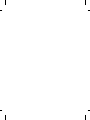 2
2
-
 3
3
-
 4
4
-
 5
5
-
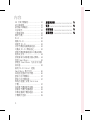 6
6
-
 7
7
-
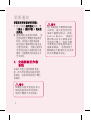 8
8
-
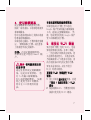 9
9
-
 10
10
-
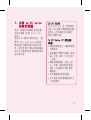 11
11
-
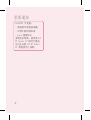 12
12
-
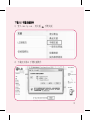 13
13
-
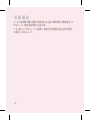 14
14
-
 15
15
-
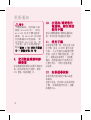 16
16
-
 17
17
-
 18
18
-
 19
19
-
 20
20
-
 21
21
-
 22
22
-
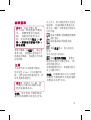 23
23
-
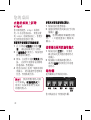 24
24
-
 25
25
-
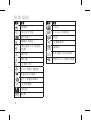 26
26
-
 27
27
-
 28
28
-
 29
29
-
 30
30
-
 31
31
-
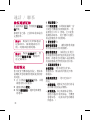 32
32
-
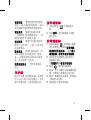 33
33
-
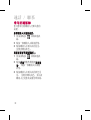 34
34
-
 35
35
-
 36
36
-
 37
37
-
 38
38
-
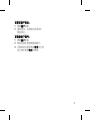 39
39
-
 40
40
-
 41
41
-
 42
42
-
 43
43
-
 44
44
-
 45
45
-
 46
46
-
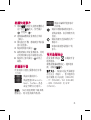 47
47
-
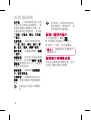 48
48
-
 49
49
-
 50
50
-
 51
51
-
 52
52
-
 53
53
-
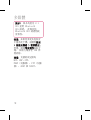 54
54
-
 55
55
-
 56
56
-
 57
57
-
 58
58
-
 59
59
-
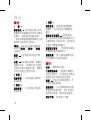 60
60
-
 61
61
-
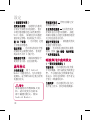 62
62
-
 63
63
-
 64
64
-
 65
65
-
 66
66
-
 67
67
-
 68
68
-
 69
69
-
 70
70
-
 71
71
-
 72
72
-
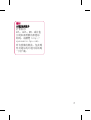 73
73
-
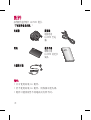 74
74
-
 75
75
-
 76
76
-
 77
77
-
 78
78
-
 79
79
-
 80
80
-
 81
81
-
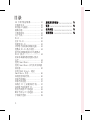 82
82
-
 83
83
-
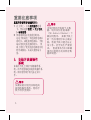 84
84
-
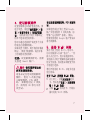 85
85
-
 86
86
-
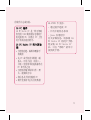 87
87
-
 88
88
-
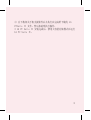 89
89
-
 90
90
-
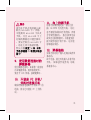 91
91
-
 92
92
-
 93
93
-
 94
94
-
 95
95
-
 96
96
-
 97
97
-
 98
98
-
 99
99
-
 100
100
-
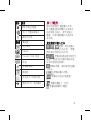 101
101
-
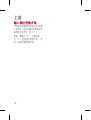 102
102
-
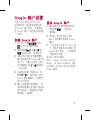 103
103
-
 104
104
-
 105
105
-
 106
106
-
 107
107
-
 108
108
-
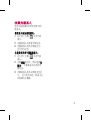 109
109
-
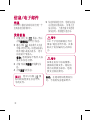 110
110
-
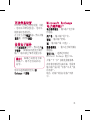 111
111
-
 112
112
-
 113
113
-
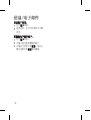 114
114
-
 115
115
-
 116
116
-
 117
117
-
 118
118
-
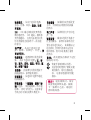 119
119
-
 120
120
-
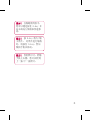 121
121
-
 122
122
-
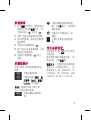 123
123
-
 124
124
-
 125
125
-
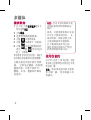 126
126
-
 127
127
-
 128
128
-
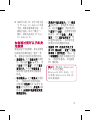 129
129
-
 130
130
-
 131
131
-
 132
132
-
 133
133
-
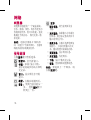 134
134
-
 135
135
-
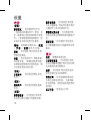 136
136
-
 137
137
-
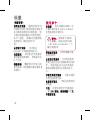 138
138
-
 139
139
-
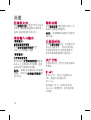 140
140
-
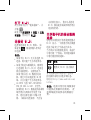 141
141
-
 142
142
-
 143
143
-
 144
144
-
 145
145
-
 146
146
-
 147
147
-
 148
148
-
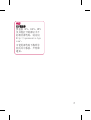 149
149
-
 150
150
-
 151
151
-
 152
152
-
 153
153
-
 154
154
-
 155
155
-
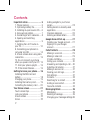 156
156
-
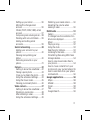 157
157
-
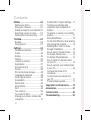 158
158
-
 159
159
-
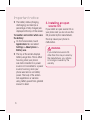 160
160
-
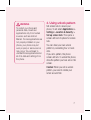 161
161
-
 162
162
-
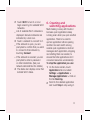 163
163
-
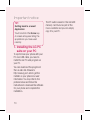 164
164
-
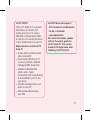 165
165
-
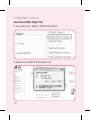 166
166
-
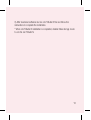 167
167
-
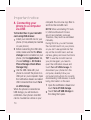 168
168
-
 169
169
-
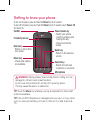 170
170
-
 171
171
-
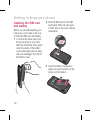 172
172
-
 173
173
-
 174
174
-
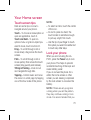 175
175
-
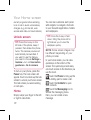 176
176
-
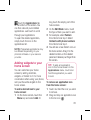 177
177
-
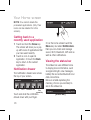 178
178
-
 179
179
-
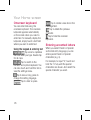 180
180
-
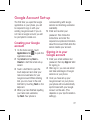 181
181
-
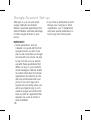 182
182
-
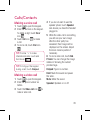 183
183
-
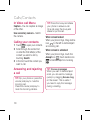 184
184
-
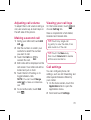 185
185
-
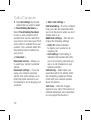 186
186
-
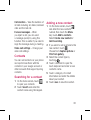 187
187
-
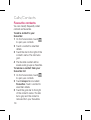 188
188
-
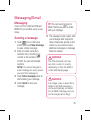 189
189
-
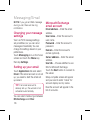 190
190
-
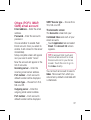 191
191
-
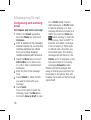 192
192
-
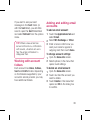 193
193
-
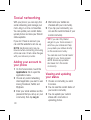 194
194
-
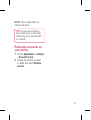 195
195
-
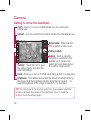 196
196
-
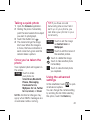 197
197
-
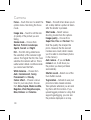 198
198
-
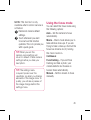 199
199
-
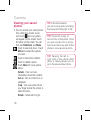 200
200
-
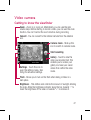 201
201
-
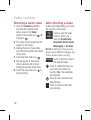 202
202
-
 203
203
-
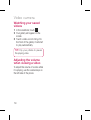 204
204
-
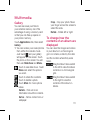 205
205
-
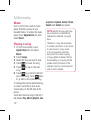 206
206
-
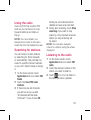 207
207
-
 208
208
-
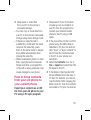 209
209
-
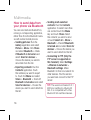 210
210
-
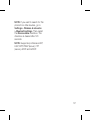 211
211
-
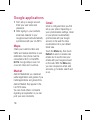 212
212
-
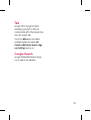 213
213
-
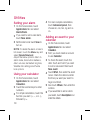 214
214
-
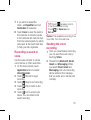 215
215
-
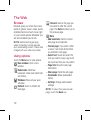 216
216
-
 217
217
-
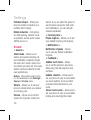 218
218
-
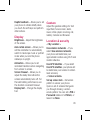 219
219
-
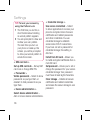 220
220
-
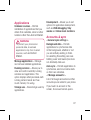 221
221
-
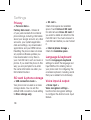 222
222
-
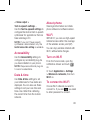 223
223
-
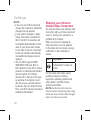 224
224
-
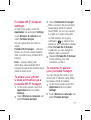 225
225
-
 226
226
-
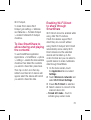 227
227
-
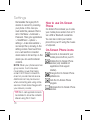 228
228
-
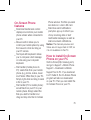 229
229
-
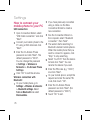 230
230
-
 231
231
-
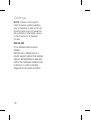 232
232
-
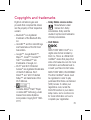 233
233
-
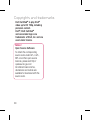 234
234
-
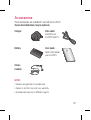 235
235
-
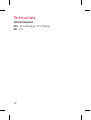 236
236
-
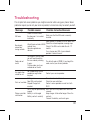 237
237
-
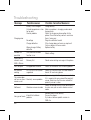 238
238
-
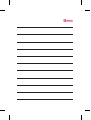 239
239
-
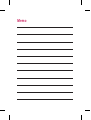 240
240
-
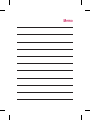 241
241
-
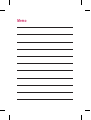 242
242
他の言語で
- English: LG P970 Owner's manual